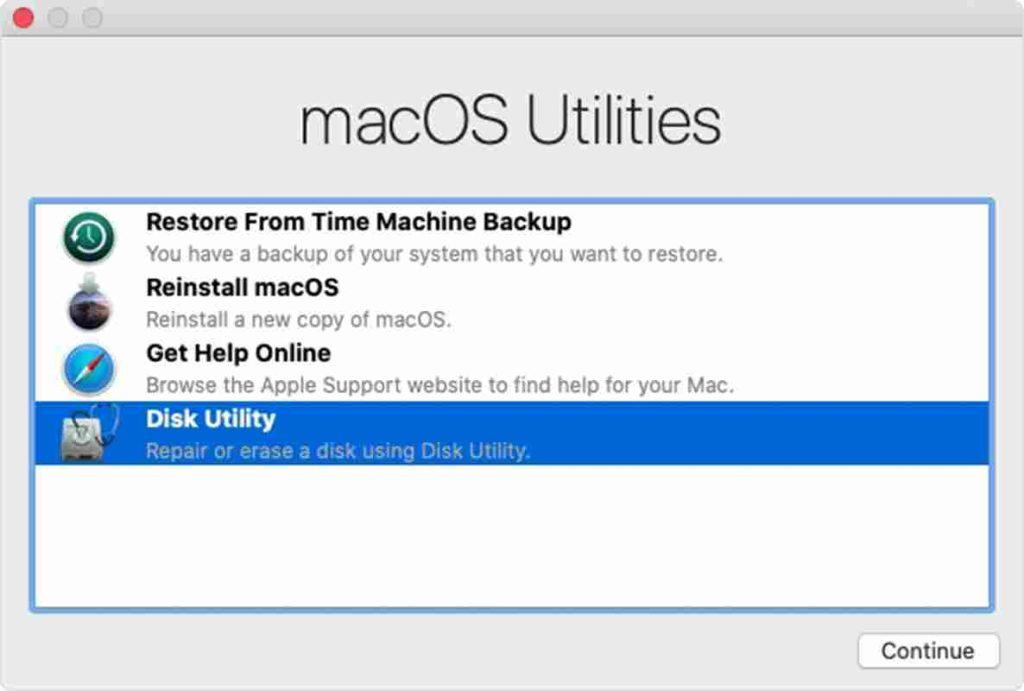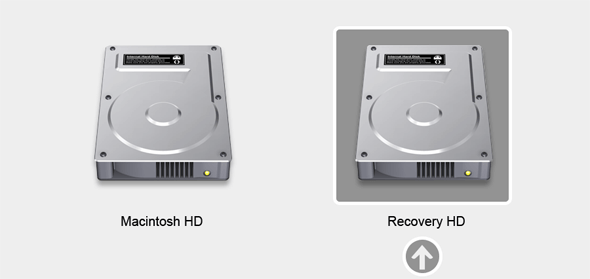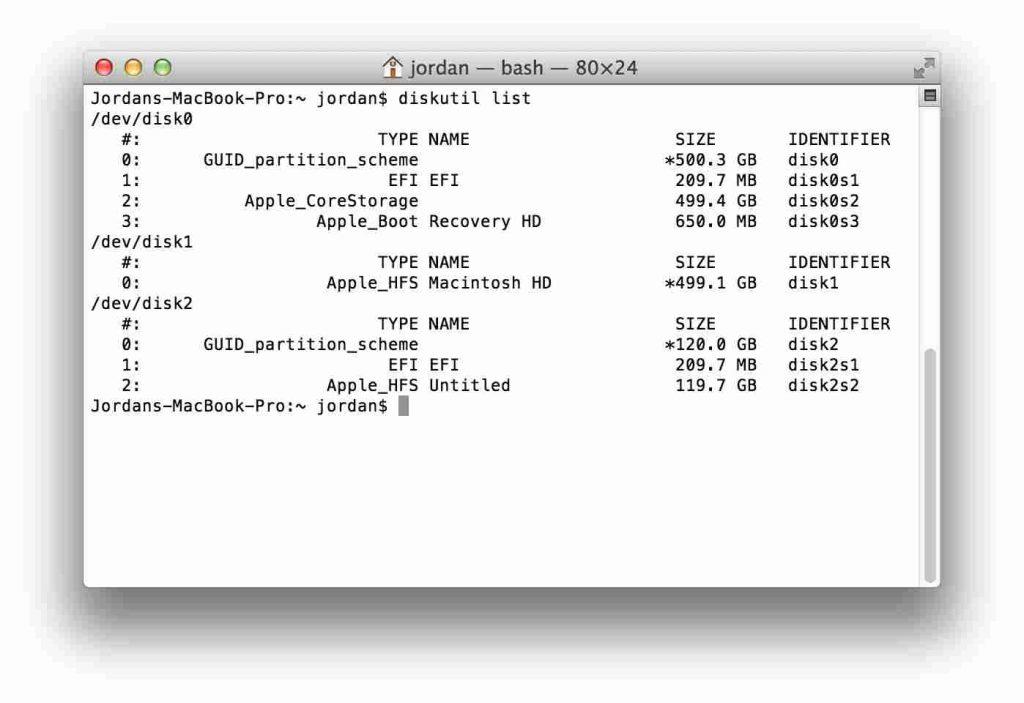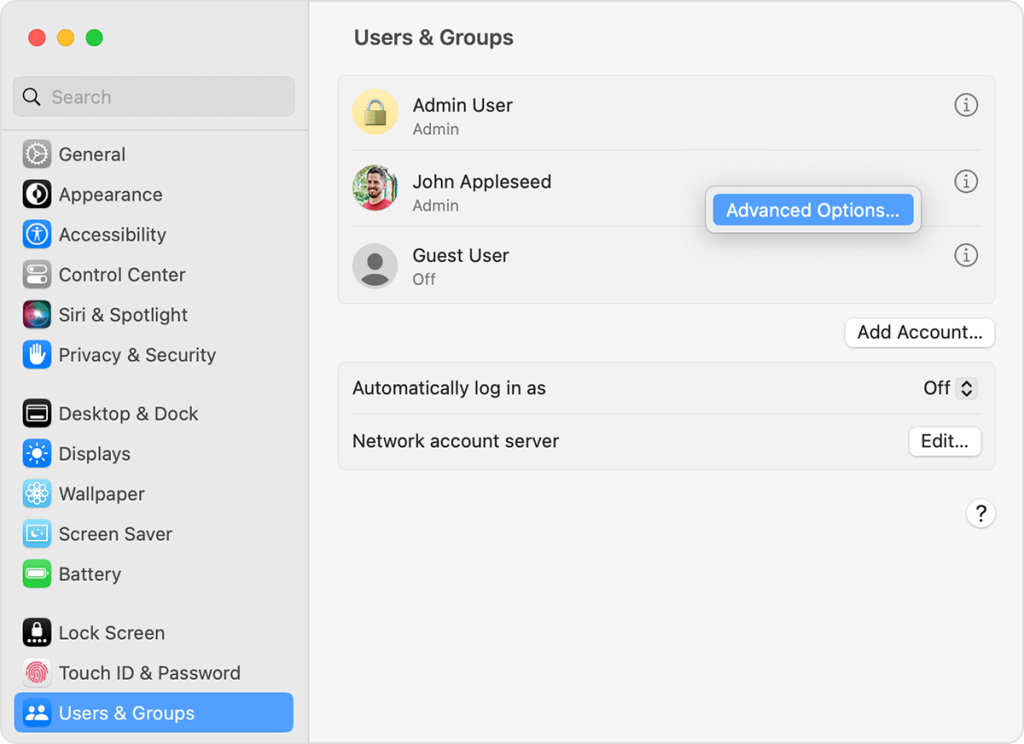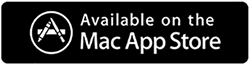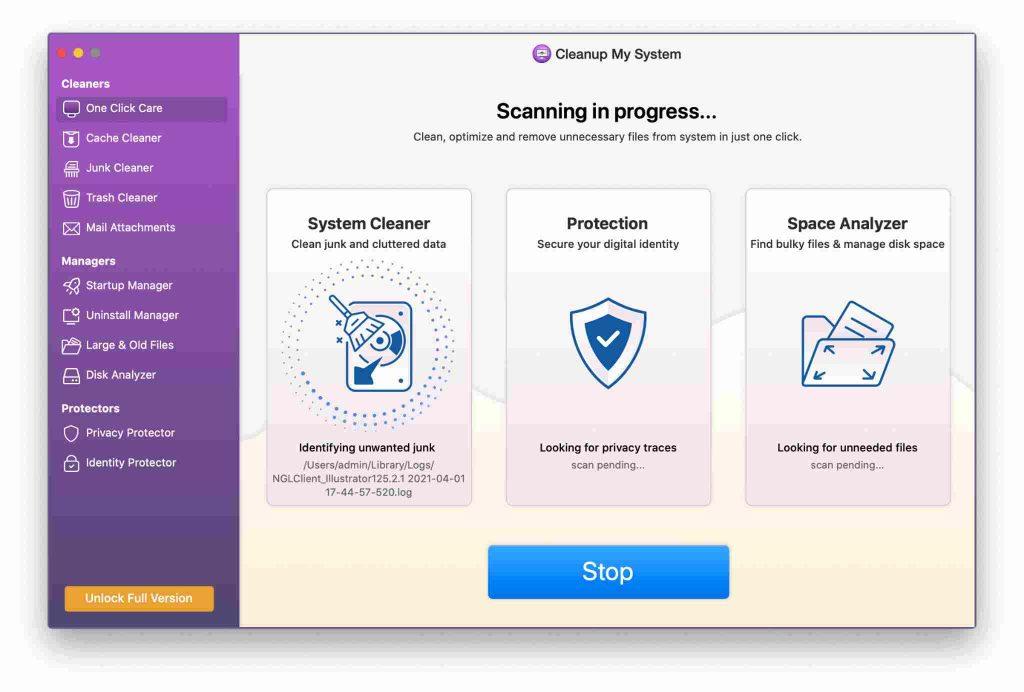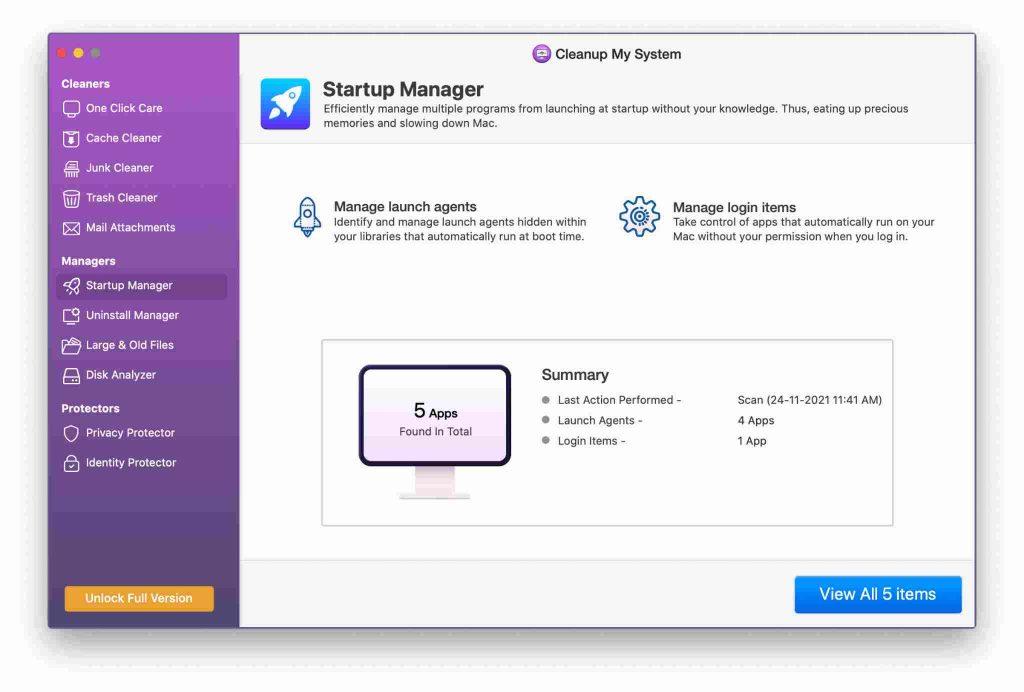Malo stvari je tako frustrirajočih, kot če naletite na sporočilo o napaki, ko ste sredi pomembne naloge na vašem Macu. Eno takih neprijetnih sporočil je napaka » Mac ni mogel odklopiti diska «. Če ste kdaj naleteli na to, veste, kako razburljivo je lahko. To je ovira, ki vam preprečuje izvajanje bistvenih nalog, kot je formatiranje diska, particioniranje ali celo izvajanje čiste namestitve macOS.
Ampak ne bojte se! V tem priročniku vas bomo popeljali skozi vse, kar morate vedeti o napaki » Ni bilo mogoče odklopiti diska 69888 « v sistemu Mac, od razumevanja vzrokov do izvajanja rešitev po korakih.
Torej, brez nadaljnjega odlašanja, se potopimo v svet upravljanja diskov v sistemu macOS, kar vam bo omogočilo, da se neposredno spopadete s to napako in se v trenutku vrnete k nemotenemu računalniškemu delovanju.
Kaj povzroča napako »Brisanje diska ni uspelo, diska ni bilo mogoče odklopiti« na Macu?
Napaka »Brisanje diska ni uspelo, diska ni bilo mogoče odklopiti« na Macu se običajno pojavi, ko sistem ne more odklopiti diska ali particije zaradi aktivnih procesov ali aplikacij, ki še vedno dostopajo do njih. Vzrok za to so lahko opravila v ozadju, odprte datoteke ali aplikacija, ki ni sprostila zadrževanja na disku.
Poleg tega se ta napaka običajno pojavi zaradi nepravilnih sprememb zagonskega pogona, vključno z dejanji, kot so particioniranje, preverjanje diska, popravilo ali formatiranje. Ko pride do te napake, ne le povzroči nenadno zaustavitev delovanja Disk Utility, ampak lahko povzroči tudi škodljive učinke na sam disk, kar lahko povzroči poškodbe podatkov, kot so poškodovane Outlookove datoteke.
Preberite tudi: Kako popraviti, da pripomoček za disk ne izbriše trdih diskov na Macu
Kako popraviti napako »Mac ni mogel odklopiti diska«: najboljše rešitve!
1. rešitev: Rešite z zagonskim pogonom USB
Če med poskusom spreminjanja zagonskega pogona naletite na to napako, neposreden popravek vključuje zagon sistema Mac z nadomestnega pogona in nato dostop do Disk Utility za ciljni disk. To je mogoče doseči z uporabo zagonskega pogona USB.
1. korak: Začnite tako, da v svoj Mac vstavite zagonski pogon USB in sprožite ponovni zagon.
2. korak: Medtem ko se sistem zaganja, pritisnite in držite tipko »Option« za dostop do menija za izbiro zagonskega pogona.
3. korak: V meniju izberite »Disk Utility«.
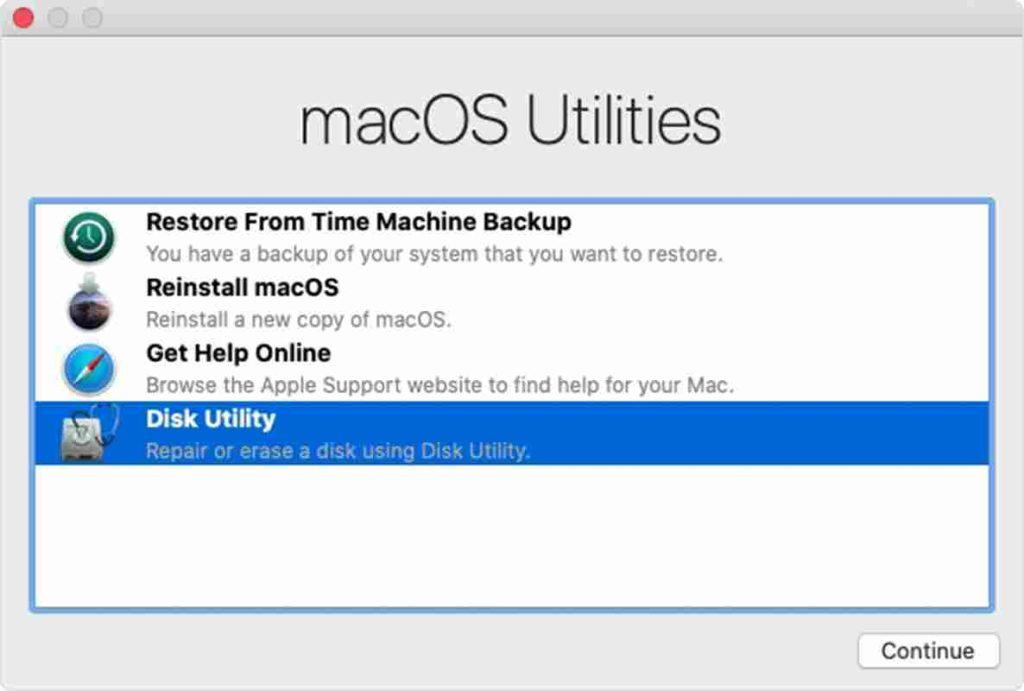
4. korak: Nadaljujte s preverjanjem diska tako, da izberete »Prva pomoč«.
Na koncu, ko je preverjanje končano, nadaljujte z izvirno nalogo na predvidenem disku.
Preberite tudi: Napaka »Disk Utility Can't Repair This Disk« na MacBooku (rešeno)
2. rešitev: Uporabite obnovitveno particijo
Ko se sporočilo o napaki prikaže med dejavnostmi, kot je »Prva pomoč« ali formatiranje nezagonske diskete, prej omenjene metode morda ne bodo prinesle želenih rezultatov. V takšnih primerih lahko poskusite težavo odpraviti z obnovitveno particijo.
1. korak: Za začetek znova zaženite Mac.
2. korak: Med postopkom zagona pritisnite in držite tipko »Option« za dostop do obnovitvene particije.
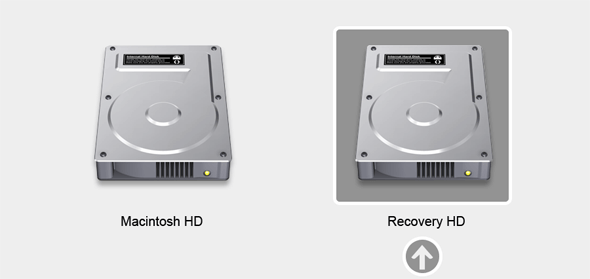
3. korak: V zagonskem meniju se pomaknite do Disk Utility.
4. korak: Na koncu izberite »Prva pomoč«, da ponovno preverite disk, ali izberite »Izbriši«, da formatirate disk po svojih željah.
Preberite tudi: Kako rešiti težave s trdim diskom s pripomočkom Disk Utility na Macu
3. rešitev: Odklopite disk s terminalom
Če prejšnje metode niso prinesle želenega rezultata, lahko uporabite terminal za reševanje težave » Mac ni mogel odklopiti diska «. Dostopite do terminala iz načina za obnovitev, če morate odklopiti pogon, ki je trenutno v uporabi, ali iz običajnega načina, če želite odklopiti zunanji pogon.
Če želite odklopiti disk s terminalom, sledite tem korakom:
1. korak: Zaženite Terminal iz Applications > Utilities ali izberite Terminal med Utilities v načinu za obnovitev.
2. korak: V okno terminala vnesite »diskutil list«. Pritisnite “Return” za ogled seznama povezanih diskov.
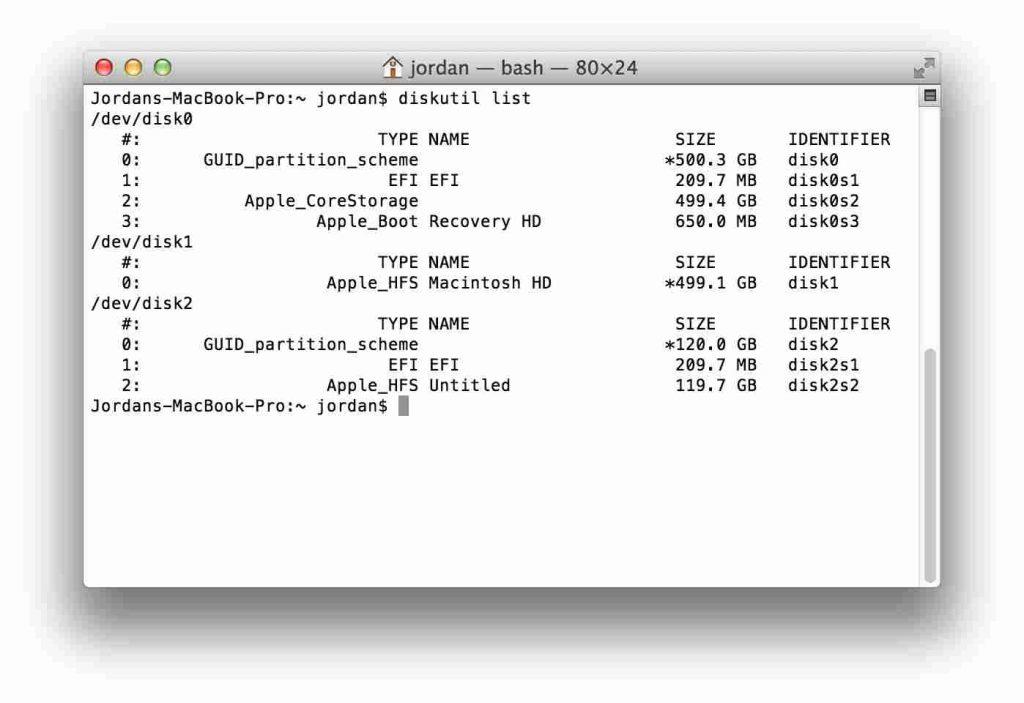
3. korak: Zabeležite si ali kopirajte ime diska, ki ga nameravate odklopiti (na primer 'disk0s1').
4. korak: V terminal vnesite »sudo diskutil unmountDisk /dev/disks1« (prepričajte se, da zamenjate 'disks1' z dejanskim imenom pogona).
5. korak: Pritisnite »Nazaj« in ob pozivu vnesite skrbniško geslo.
4. rešitev: Uporabite orodje za popravilo diska drugega proizvajalca
Če s prejšnjimi metodami niste odpravili težave »particija je odpovedala z napako ni bilo mogoče odklopiti diska« na vašem Macu, razmislite o uporabi orodja za popravilo diska drugega proizvajalca. Te specializirane aplikacije so zasnovane za reševanje težav, povezanih z diski, in ponujajo napredne funkcije za popravilo in upravljanje diskov. Poskrbite, da boste izbrali ugledno in združljivo orodje, saj lahko pogosto zagotovi celovitejšo rešitev za odpravljanje napak in težav z diskom.
Preberite tudi: 3 učinkoviti načini za popravilo napak diska in datotečnega sistema na Macu
5. rešitev: Preklopite na drug uporabniški račun
Prihaja naslednja rešitev za odpravo težave Mac ni mogel odklopiti diska. Ustvarite nov uporabniški račun na vašem Macu in poskusite izklopiti disk iz tega računa. Včasih lahko težave povzročajo določene uporabniške nastavitve ali procesi.
Če želite odpraviti težave z odpenjanjem diska, ustvarite nov uporabniški račun na vašem Macu:
1. korak: Odprite sistemske nastavitve in pojdite na »Uporabniki in skupine.
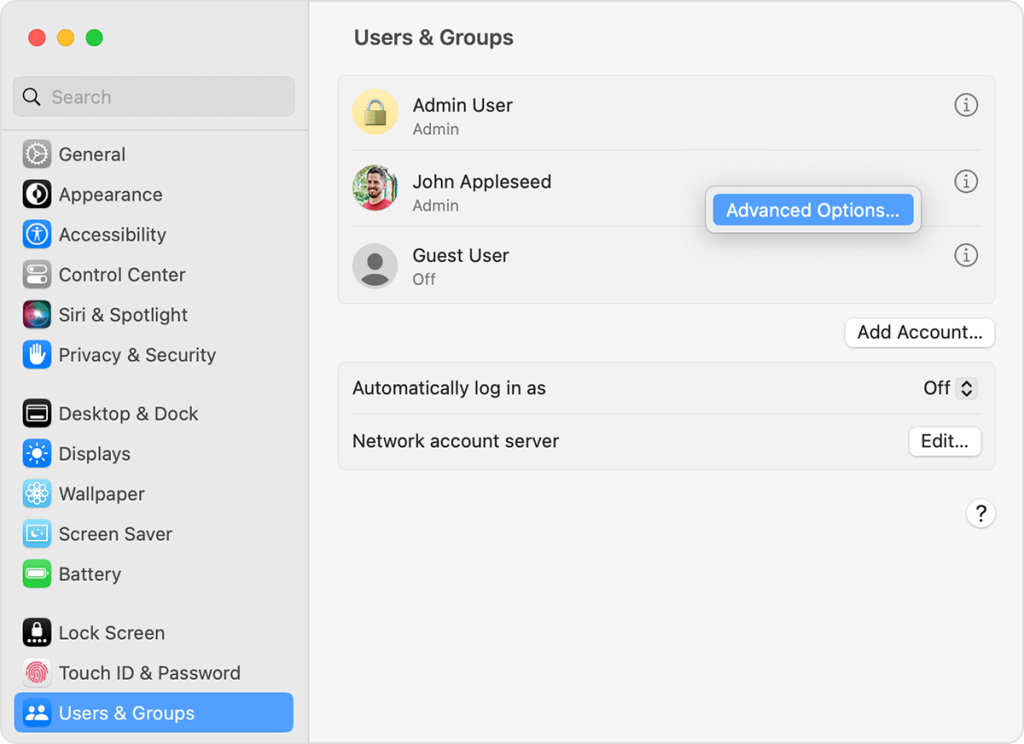
2. korak: Kliknite gumb »Dodaj račun«, da dodate novega uporabnika s skrbniškimi pravicami.
3. korak: Odjavite se iz svojega trenutnega računa in se prijavite z novim uporabnikom.
4. korak: Poskusite odklopiti disk iz tega novega računa. Če je uspešno, lahko kaže na težave, specifične za uporabnika, s prvotnim računom.
6. rešitev: Preverite, ali obstajajo težave s strojno opremo
Če nobena od programskih rešitev ne deluje, je morda težava s strojno opremo na samem disku ali povezavah. V tem primeru je priporočljivo, da se posvetujete s strokovnjakom ali kontaktirate Apple Support.
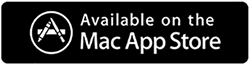
Imate opravka s počasnim Macom? Prenovite njegovo hitrost s programom Cleanup My System iz programske opreme Systweak. To strokovno orodje za nastavitev zlahka identificira in odstrani odvečne datoteke, prevelike priloge, zastarele elemente in drugo, vse z enim samim klikom.
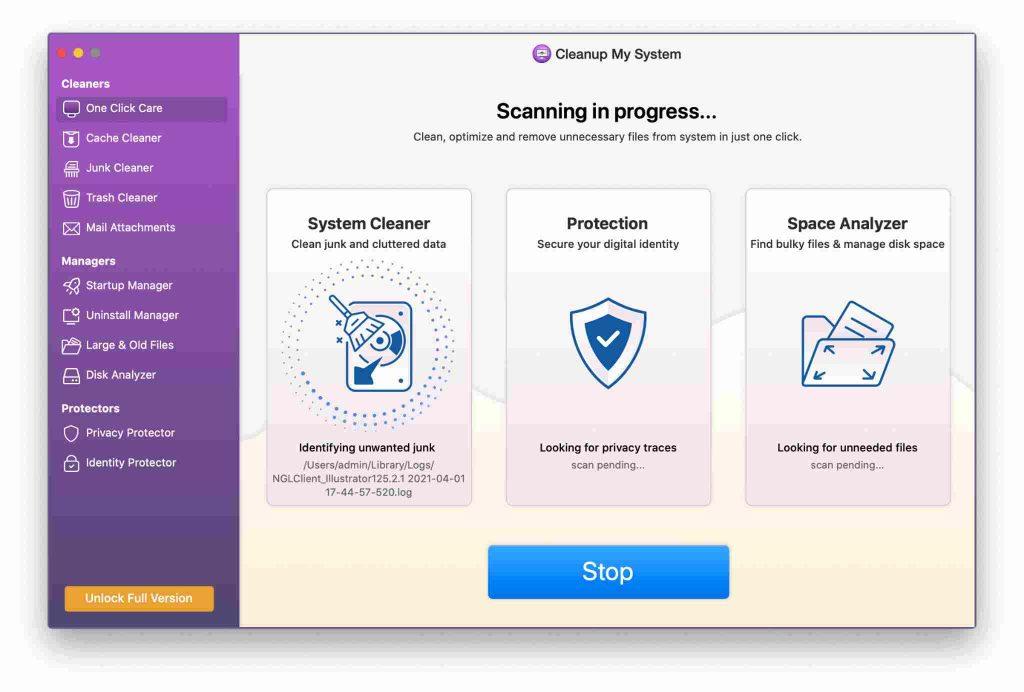
Nekatere aplikacije se samodejno zaženejo ob zagonu vašega Maca, pogosto brez vašega soglasja. To izjemno orodje prikaže te zagonske elemente in vam omogoča, da jih odstranite glede na svoje nastavitve.
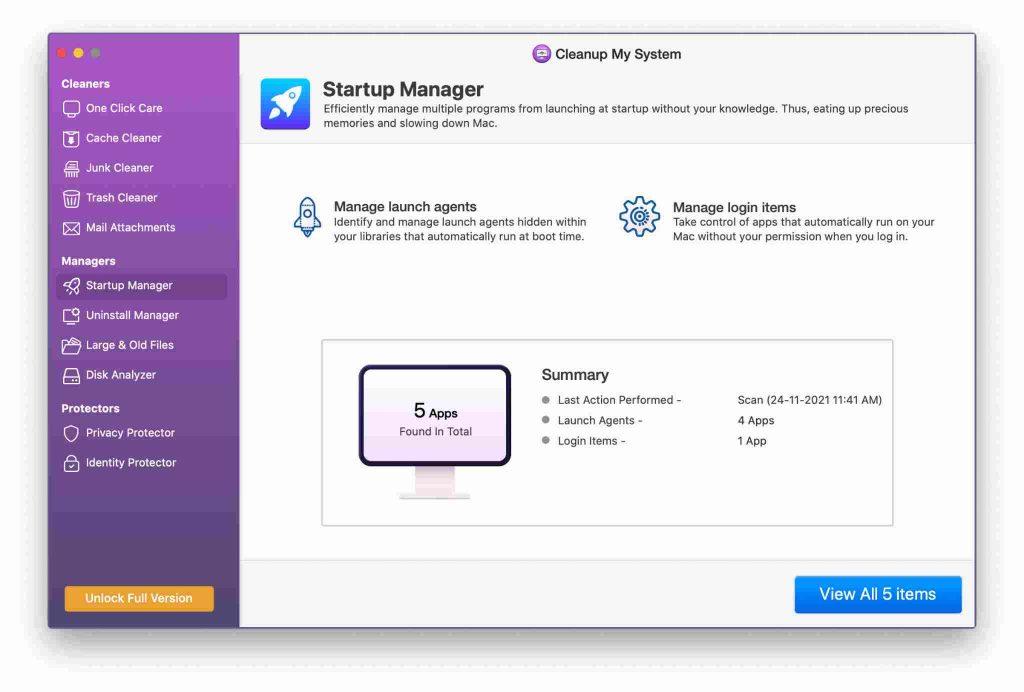
S tem orodjem lahko brez truda odstranite nezaželene aplikacije skupaj z njihovimi povezanimi datotekami, pri čemer zagotovite, da ne ostanejo nobeni ostanki.
Preberite tudi: Vodnik za čiščenje diska: za uporabnike Windows in Mac
Zaključek
Skratka, reševanje napake » Mac ni mogel odklopiti diska « zahteva sistematičen pristop. Od uporabe zagonskih pogonov USB do uporabe obnovitvene particije, vsaka rešitev obravnava posebne scenarije. Terminalski ukazi in orodja tretjih oseb ponujajo napredne alternative.
Poleg tega lahko ustvarjanje novega uporabniškega računa pomaga natančno določiti težave, specifične za uporabnika. Ne pozabite, da vedno varnostno kopirajte ključne podatke, preden poskusite popraviti. S temi strategijami v roki lahko samozavestno krmarite skozi to napako in tako zagotovite nemoteno upravljanje diska na vašem Macu. Sledite nam na družbenih medijih – Facebook, Instagram in YouTube.